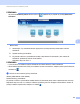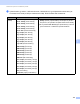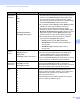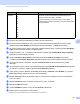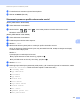User's Guide
Table Of Contents
- Príručka používateľa ADS-2400N/ADS-2800W/ADS-3000N/ADS-3600W
- Telefónne čísla spoločnosti Brother
- Príručky používateľa a kde ich nájdem?
- Začíname pracovať
- Môžete používať tieto funkcie
- Obsah
- 1 Všeobecné informácie
- Používanie príručky
- Informácie o tomto zariadení
- Prehľad ovládacieho panela (modely ADS-2400N / ADS-3000N)
- Prehľad ovládacieho panela (modely ADS-2800W / ADS-3600W)
- Nastavenia skratiek (modely ADS-2800W / ADS-3600W)
- Prístup k pomôckam Brother (Windows®)
- Všeobecné nastavenie (modely ADS-2400N / ADS-3000N)
- Všeobecné nastavenie (modely ADS-2800W / ADS-3600W)
- Zámok nastavení (ADS-2800W / ADS-3600W)
- Bezpečnostné uzamknutie funkcií 3.0 (ADS-2800W / ADS-3600W)
- Skôr než začnete používať funkciu Bezpečnostné uzamknutie funkcií 3.0
- Zapnutie a vypnutie bezpečnostného uzamknutia funkcií
- Konfigurovanie bezpečnostného uzamknutia funkcií 3.0 pomocou webovej správy zariadenia
- Nastavenie overenia kartou pre používateľov (pre model ADS-3600W)
- Nastavenie a zmena režimu verejného používateľa
- Prepínanie používateľov
- Overenie Active Directory (ADS-2800W / ADS-3600W)
- Overenie LDAP (ADS-2800W / ADS-3600W)
- 2 Špecifikácie dokumentov
- 3 Príprava na skenovanie
- 4 Príprava siete na skenovanie pomocou počítača
- 5 Pred skenovaním
- 6 Skenovanie pomocou počítača
- Zmena používateľského rozhrania ControlCenter4 (Windows®)
- Skenovanie pomocou aplikácie ControlCenter4 v domácom režime (Windows®)
- Skenovanie pomocou aplikácie ControlCenter4 v pokročilom režime (Windows®)
- Vytvorenie používateľskej karty (Pokročilý režim ControlCenter4) (Windows®)
- Zmena nastavení skenovania (ControlCenter4) (Windows®)
- Skenovanie pomocou aplikácie Brother iPrint&Scan (Mac)
- Skenovanie pomocou Nuance™ PaperPort™ 14SE alebo iných aplikácií Windows®
- Používanie aplikácie ABBYY FineReader
- Skenovanie pomocou aplikácií TWAIN (Macintosh)
- Skenovanie pomocou aplikácie Apple Image Capture (Ovládač ICA)
- 7 Skenovanie pomocou ovládacieho panela
- Uloženie naskenovaných dokumentov do počítača v domácom režime
- Uloženie naskenovaných dokumentov do počítača v pokročilom režime
- Uloženie naskenovaných dokumentov na pamäťovú jednotku USB Flash
- Skenovanie dokumentov na FTP server
- Skenovanie dokumentov na SFTP server
- Skenovanie dokumentov do zdieľaného priečinka/sieťového umiestnenia (Windows®)
- Skenovanie dokumentov do služby SharePoint
- Skenovanie pomocou webových služieb (Windows Vista®, Windows® 7, Windows® 8, Windows® 8.1 a Windows® 10)
- Odosielanie naskenovaných dokumentov priamo na e-mailovú adresu (modely ADS-2800W / ADS-3600W)
- Nastavenie adresára (ADS-2800W / ADS-3600W)
- Nahratie naskenovaných dokumentov na web (modely ADS-2800W / ADS-3600W)
- Zmena nastavení skenovania do počítača (Windows®)
- Možnosti skenovania pomocou dotykového displeja (modely ADS-2800W / ADS-3600W)
- 8 Správa zariadenia z počítača
- 9 Bežná údržba
- Čistenie vonkajšej časti zariadenia
- Čistenie skenera a valčekov
- Výmena spotrebného materiálu
- Názvy, čísla a životné cykly dielov
- Kontrola cyklu výmeny spotrebného materiálu (modely ADS-2400N / ADS-3000N)
- Kontrola cyklu výmeny spotrebného materiálu (modely ADS-2800W / ADS-3600W)
- Výmena podávacieho valčeka
- Výmena reverzného valčeka
- Resetovanie počítadiel používania
- Resetovanie počítadiel používania (modely ADS-2800W / ADS-3600W)
- Balenie a preprava zariadenia
- 10 Riešenie problémov
- Prehľad
- Identifikácia problému
- Chybové hlásenia a hlásenia o údržbe
- Problémy s prevádzkou a softvérom
- Informácie o zariadení
- Kontrola sériového čísla (modely ADS-2400N / ADS-3000N)
- Kontrola sériového čísla (modely ADS-2800W / ADS-3600W)
- Povolenie/zakázanie siete WLAN (modely ADS-2800W / ADS-3600W)
- Zapnutie/vypnutie LAN
- Zapnutie/vypnutie USB
- Resetovacie funkcie
- Resetovanie zariadenia (modely ADS-2400N / ADS-3000N)
- Resetovanie zariadenia (modely ADS-2800W / ADS-3600W)
- A Špecifikácie
- B Dodatok
- C Register
Skenovanie pomocou ovládacieho panela
167
7
Konfigurácia predvolených nastavení skenovania na sieť 7
1 Kliknite na kartu Scan (Skenovanie).
2 Kliknite na ponuku Scan to FTP/SFTP/Network/SharePoint (Skenovať do FTP/SFTP/Sieť/SharePoint)
na ľavom navigačnom paneli.
3 Vyberte možnosť Network (Sieť) a potom kliknite na Submit (Potvrdiť).
4 Kliknite na ponuku Scan to FTP/SFTP/Network/SharePoint Profile (Skenovať do profilu FTP/SFTP/Sieť/
SharePoint) na ľavom navigačnom paneli.
5 Vyberte profil, ktorý chcete nastaviť alebo zmeniť.
6 Do poľa Profile Name (Názov profilu) zadajte názov tohto profilu servera (maximálne 15 alfanumerických
znakov). Tento názov sa zobrazí v položke Destination (Cieľové umiestnenie) v časti Scan to Network
Device (Skenovať do sieťového zariadenia) karty Scan (Skenovanie) (modely ADS-2400N/ADS-3000N)
alebo na dotykovom displeji zariadenia (modely ADS-2800W/ADS-3600W).
7 Údaj v poli Network Folder Path (Cesta k sieťovému priečinku) je cieľová adresa (napríklad
\\Názov_počítača\Zdieľaný_priečinok) (max. 255 znakov).
8 Kliknite na rozbaľovací zoznam File Name (Názov súboru) a následne vyberte predponu názvu súboru
z troch poskytnutých predvolieb, prípadne zo štrnástich používateľsky definovaných názvov. Názov
súboru použitý pre skenovaný dokument sa bude skladať z predpony názvu súboru, ktorú ste vybrali,
po ktorej bude nasledovať posledných šesť čísel na počítadle skenera a prípona súboru (napríklad:
„Výpočet_098765.pdf“).
9 V položke Margin Settings (Nastavenia okrajov) zadajte hodnotu -3 až 3 a pridajte tak alebo odstráňte
príslušný okraj okolo obrázka.